Riešenie problémov s uchopením papiera na tlačiarni
Tlačiareň má špeciálny mechanizmus, ktorý umožňuje automatické podávanie papiera pri spustení tlače dokumentu. Niektorí používatelia čelia takému problému, že listy jednoducho nie sú zachytené. Je to spôsobené nielen fyzickou, ale aj softvérovou poruchou zariadenia. Ďalej podrobne vysvetlíme, čo urobiť na vyriešenie problému.
obsah
Problém vyriešime pomocou zberného papiera na tlačiarni
Najprv odporúčame venovať pozornosť nasledujúcim tipom. Pomôžu rýchlo vyriešiť chybu bez použitia zložitých metód. Musíte vykonať nasledujúce akcie:
- Ak počas odosielania súboru zaznamenáte, že zariadenie sa ani nepokúša uchopiť papier a na obrazovke sa objavia upozornenia, ako napríklad "Tlačiareň nie je pripravená" , stiahnite a nainštalujte príslušné ovládače a skúste tlačiť znova. Podrobné pokyny k tejto téme nájdete v našom ďalšom článku.
- Uistite sa, že zadržiavacie prvky nie sú pevne upnuté a samotné listy sú presne umiestnené. Vďaka týmto faktorom sa často nedá zachytávať valček.
- Resetujte tlačiareň. Je možné, že pri odosielaní súboru na tlač došlo k nejakému výpadku hardvéru alebo systému. Je to jednoducho vyriešené. Musíte vypnúť zariadenie a odpojiť ho od siete asi minútu.
- Použite iný papier. Niektoré zariadenia sa zle zaobchádza s lesklým alebo lepenkovým papierom, vzrušujúci valec jednoducho nemá dostatok energie. Skúste vložiť do zásobníka bežný hárok formátu A4 a zopakujte výtlačok.
Ďalšie podrobnosti: Inštalácia ovládačov pre tlačiareň
Po akýchkoľvek zmenách odporúčame skúšobnú tlač pomocou špeciálnej funkcie v ovládači. Môžete to urobiť takto:
- Prostredníctvom ovládacieho panela prejdite do ponuky "Zariadenia a tlačiarne" , kde kliknite pravým tlačidlom myši na pripojené zariadenie a otvorte položku "Vlastnosti tlačiarne" .
- Na karte "Všeobecné" kliknite na tlačidlo "Test Print" .
- Budete upozornení, že testovacia stránka bola odoslaná a čakať na jej prijatie.
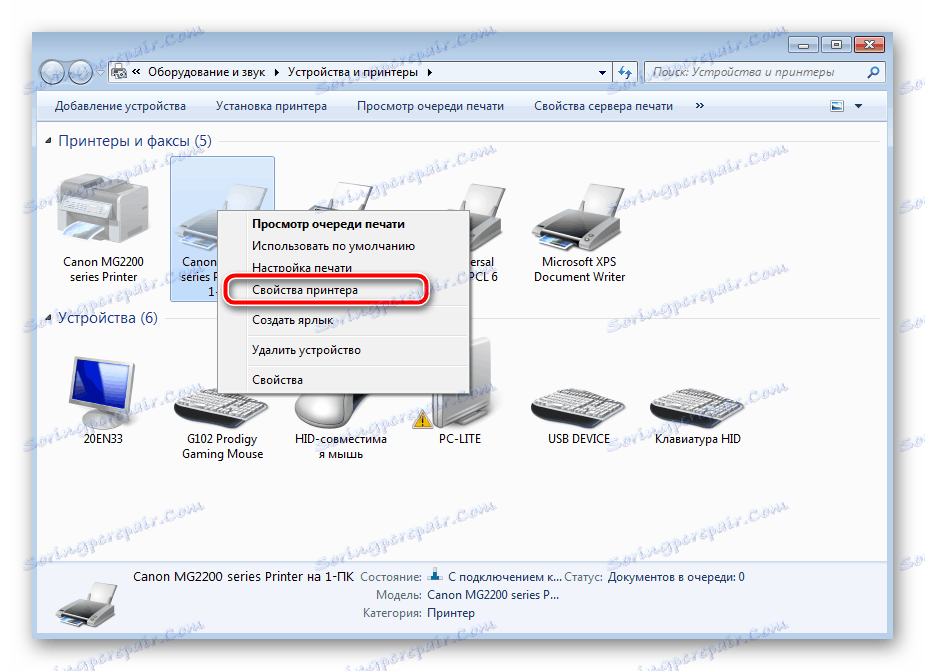
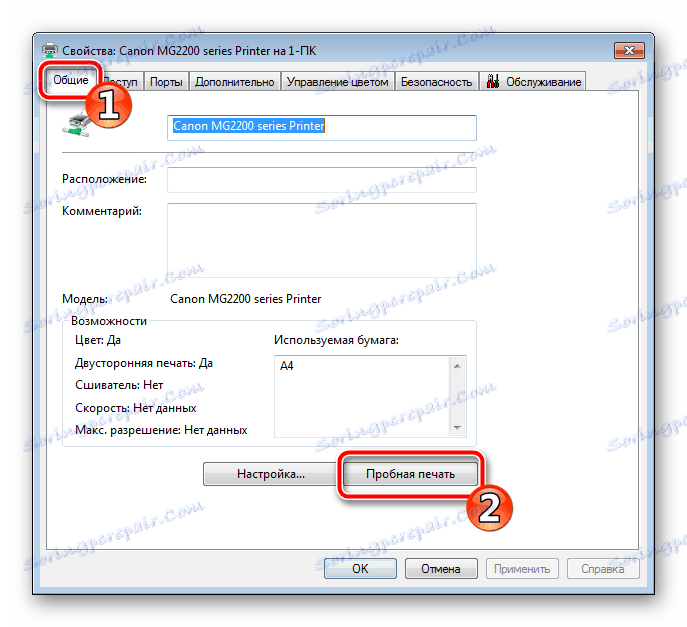
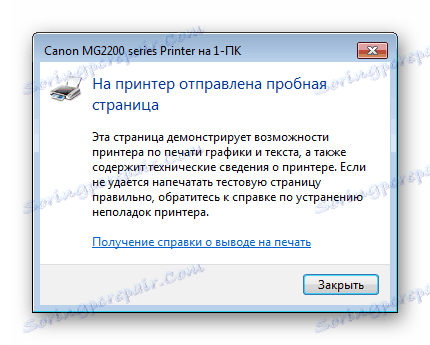
Teraz poďme hovoriť o sofistikovanejších metód na vyriešenie problému. V jednej z nich budete musieť zmeniť konfiguráciu systému, čo nie je obzvlášť náročná úloha, a v druhej, všetka pozornosť bude zameraná na vzrušujúce video. Začnime s jednoduchšou voľbou.
Metóda 1: Nastavte možnosť Zdroj papiera
Po inštalácii ovládača získate prístup k hardvérovej konfigurácii. Mnohé nastavenia sú nakonfigurované tam, vrátane "Zdroj papiera" . Je zodpovedný za typ podávania listov a od neho závisí správnosť fungovania valčeka. Aby všetko fungovalo správne, musíte skontrolovať a podľa potreby upraviť toto nastavenie:
- Otvorte položku "Štart" a prejdite na položku "Ovládací panel" .
- V zozname kategórií nájdite položku "Zariadenia a tlačiarne".
- Uvidíte okno, kde nájdete pripojené zariadenie, kliknite na ňu pomocou tlačidla RMB a zvoľte "Predvoľby tlače" .
- Prejdite do ponuky Skratky , kde je nastavenie Paper Source nastavené na možnosť Auto Select .
- Uložte zmeny kliknutím na tlačidlo "Použiť" .
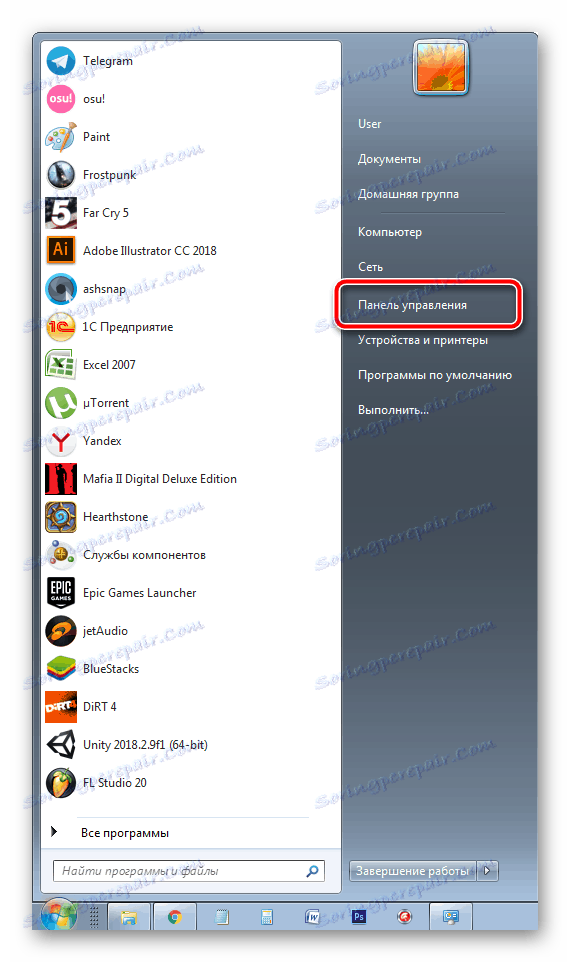
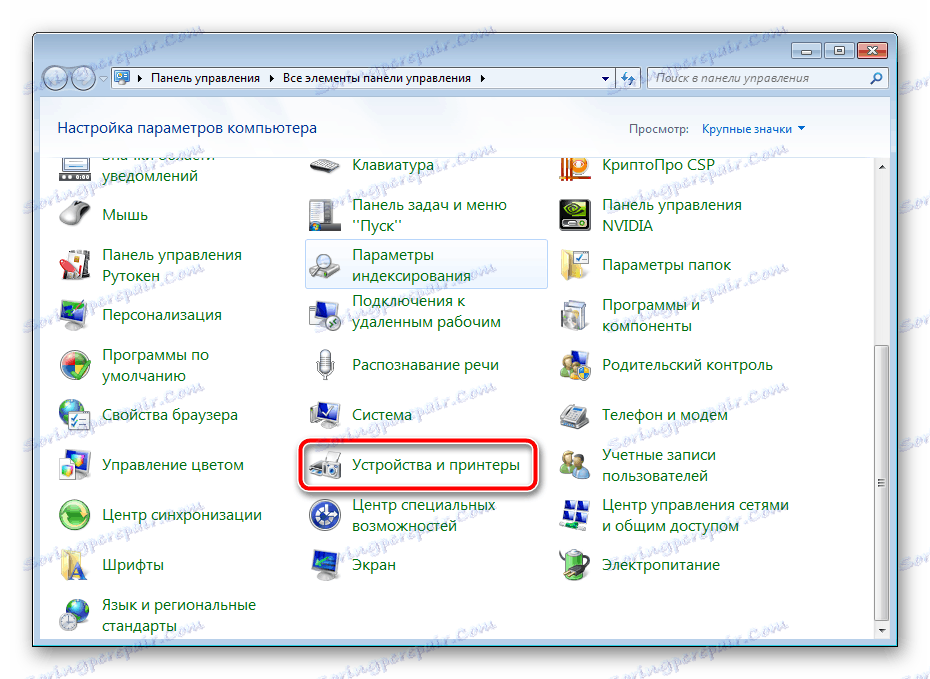
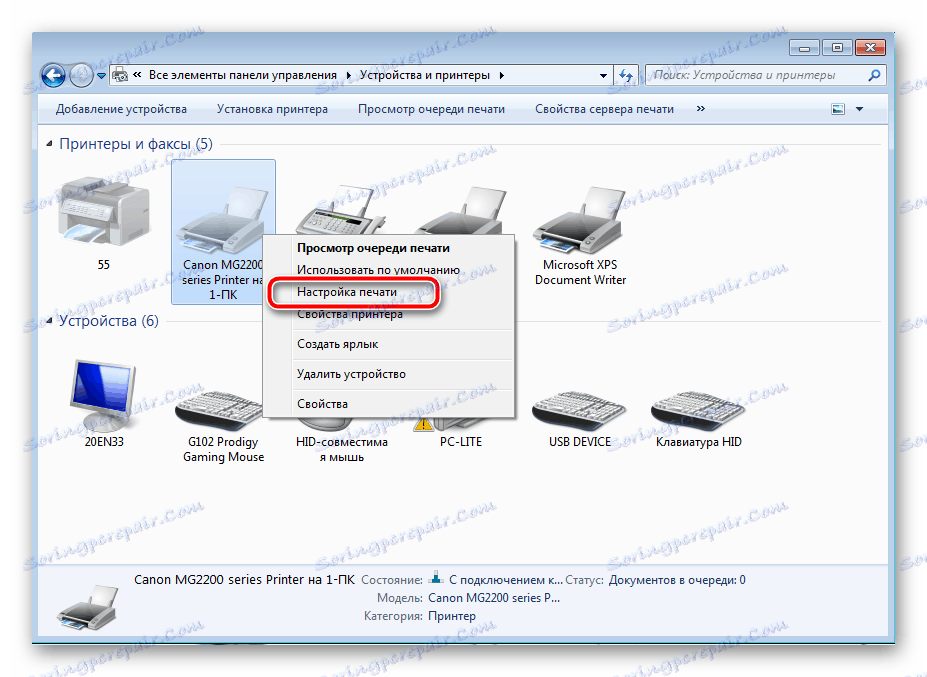
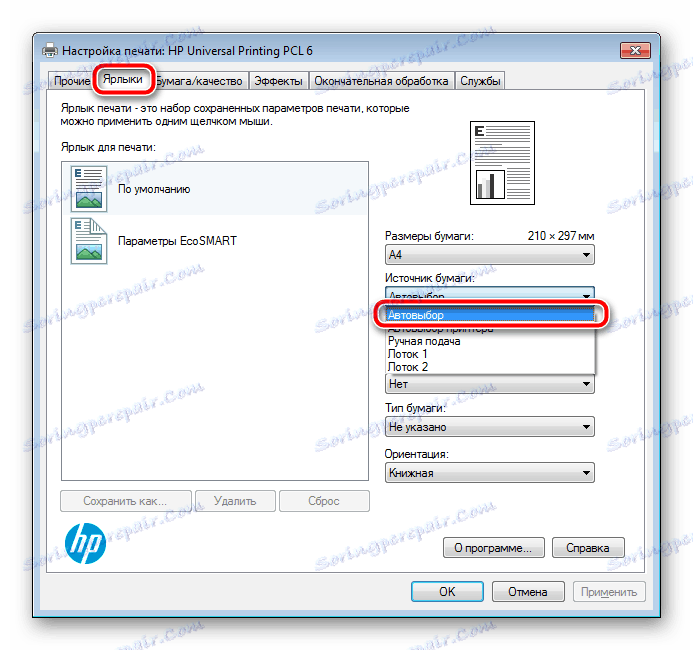
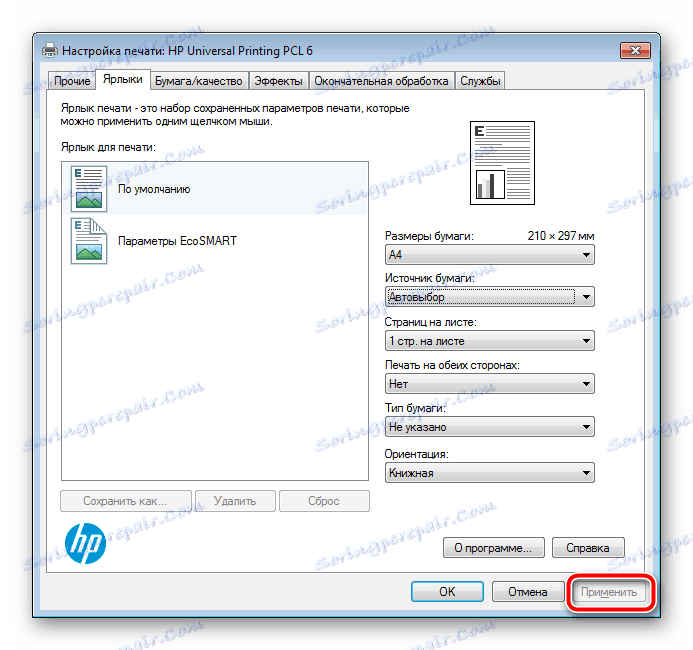
Proces spúšťania testovacej tlače bol popísaný vyššie, spustite ho po zmene konfigurácie, aby ste sa uistili, že hardvér funguje správne.
Metóda 2: Upevnenie podávacieho valčeka
V tomto článku ste už zistili, že špeciálne video je zodpovedné za chytenie listov. Ide o špeciálny mechanizmus pozostávajúci z niekoľkých častí. Samozrejme, v priebehu času alebo počas fyzickej expozície môžu takéto komponenty zlyhať, preto je potrebné skontrolovať ich stav. Najprv vyčistiť:
- Vypnite tlačiareň a odpojte ju.
- Otvorte horný kryt a opatrne vyberte kazetu.
- Približne v strede zariadenia sa nachádza video, ktoré potrebujete. Nájdite to.
- Použite svoj prst alebo improvizované prostriedky na odomknutie zámkov a odstránenie prvku.
- Uistite sa, že je bez poškodenia a porúch, ako je trenie, poškriabaniu alebo žetóny na samotnej konštrukcii. V prípade, že boli nájdené, budete musieť kúpiť nové video. Ak je všetko normálne, vezmite suchú handričku alebo pred vlhkosťou s čistiacim prostriedkom, potom opatrne prejdite po celej gumovej ploche. Počkajte, kým vyschne.
- Nájdite montážne otvory a podľa nich nainštalujte valec späť.
- Znovu vložte kazetu a zatvorte kryt.




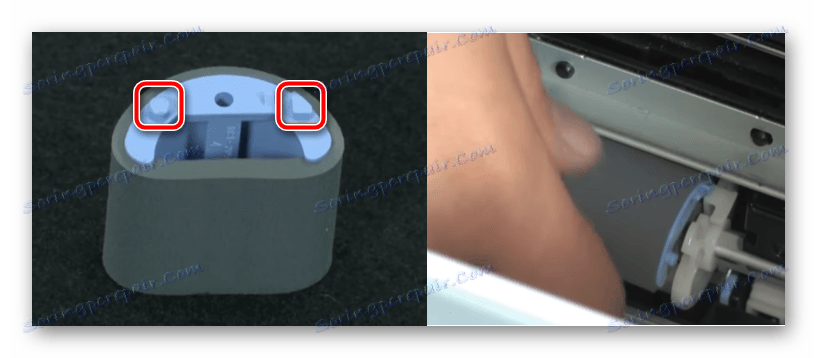

Teraz môžete znova pripojiť tlačiareň a vykonať skúšobnú tlač. Ak vykonané akcie nepriniesli žiadne výsledky, odporúčame opäť dostať valček, iba tentoraz opatrne odstráňte ďasno a nainštalujte ju s druhou stranou. Okrem toho starostlivo skontrolujte vnútrajšok zariadenia na prítomnosť cudzích predmetov. Ak ich nájdete, jednoducho ich odstráňte a skúste opakovať výpis.
Závažnejším problémom je poškodenie tlačovej jednotky. Upevnenie, kovový pás alebo zvýšenie trenia spojky môžu zlyhať.

Vo všetkých týchto prípadoch vám odporúčame, aby ste kontaktovali špeciálnu službu, kde odborníci diagnostikujú zariadenie a nahradia prvky.
Problém zachytávania papiera na tlačiarni, ktorému čelia mnohí používatelia tlačového zariadenia. Ako vidíte, existuje niekoľko riešení. Hore sme hovorili o najpopulárnejších a podrobných pokynoch. Dúfame, že naše vedenie vám pomohlo vyrovnať sa s týmto problémom.